WEB 설치
대시보드 -> 관리에 역할 및 기능 추가 -> 서버 역할 -> 웹 서버(IIS) 체크 -> 기능 추가 나오면 기능 추가-> 다음 -> 다음 ->
기본 설정 그대로 할꺼면 다음 아닐 시 필요한거 체크 후 다음 -> 설치
WEB 사이트 추가
사이트에서 마우스 우 클릭 -> 웹 사이트 추가 -> 사이트 이름 작성, 실제 경로 추가, IP 주소 지정, 포트 번호 지정 할 시 지정, 호스트 이름 사용할 시 지정 -> 확인 -> 사이트 만들 시 경로를 따로 지정 했을 경우 그 경로 안에 .html, .htm 파일이 있어야 함 -> 파일명은 기본으로 할시 따로 할 작업이 없으나 파일명이 다를 시 -> 내가 만든 사이트 클릭 후 기본 문서 실행 -> 추가 클릭 -> 자기가 만든 파일 추가 한다.
WEB 호스트로 연결 (도메인을 치면 아이피를 반환해주는게 정방향이라면 역방향은 아이피를 치면 도메인을 반환해주는 형태이다. )
내가 만든 사이트 클릭 -> 바인딩 클릭 호스트 이름이 있으면 닫기, 없을시 추가 또는 편집해서 호스트 이름을 추가해 만든다 -> 대시보드 -> 역할 및 기능 추가 -> 서버 역할 -> DNS 서버 체크 -> 기능 추가 나오면 기능 추가 -> 다음 -> 설치
대시보드 -> 도구에 DNS 클릭 -> 왼쪽에 있는 내 서버 이름 클릭 후 오른쪽 창에서 마우스 우 클릭 -> DNS 서버 구성 클릭
-> 다음 -> 자지가 원하는 동작 체크 후 다음 -> 자기가 원하는 관리 방법 선택 후 다음 -> 도메인 이름 적기 (ex www.bel.co.kr 이면 bel.co.kr만 적기) -> 다음 -> 동적 업데이트 허용 안한 체크 후 다음 -> 마침 -> 왼쪽 탭에 있는 정방향 조회 영역 클릭 하면 내가 만든 도메인 클릭 후 마우스 우 클릭 -> 새호트(A 또는 AAAAA) 클릭 -> 이름 부분에 www 적고 IP주소는 Web 서버 IP 주소 적고 호스트 추가 -> 내가 만든 WEB 사이트 가서 재시작
방화벽 설정(포트 변경시)
윈도우 키 + R 눌러서 실행 창에다가 wf.msc 입력 후 확인 -> 인바인드 클릭 -> 새 규칙 클릭 -> 포트 체크 후 다음 ->
TCP 체크, 특정 지정 포트 체크 후 내가 바꾼 포트 적고 다음 -> 연결 허용 체크 -> 자기가 사용하는 형태에 따라 체크 후 다음
-> 이름 작성, 설명은 필요하면 작성 후 마침
'윈도우 > 참고' 카테고리의 다른 글
| 윈도우 실행 명령어 모음 (1) (0) | 2022.10.28 |
|---|---|
| 소소하게 알아두면 편한 윈도우 단축기 모음 (2) (0) | 2022.10.27 |
| 소소하게 알아두면 편한 윈도우 단축기 모음 (1) (0) | 2022.10.27 |
| windows(윈도우) net 명령어로 계정 생성하기 (0) | 2022.10.26 |
| windows(윈도우) server ftp server 설치 (0) | 2022.10.26 |



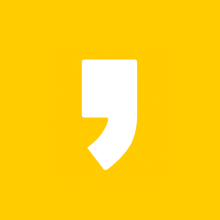


최근댓글